
LinkedInを使用するときは、誰を知っているかがすべてです。ただし、連絡先をインポートするには、通常、サービスが電子メールにアクセスすることを許可し、プライバシーを放棄する必要があります。連絡先をとしてエクスポートする方法は次のとおりです CSVファイル 次に、それらをLinkedInにインポートします。
連絡先をエクスポートする方法
最初に行う必要があるのは、LinkedInにインポートするすべての連絡先を電子メールアカウントからエクスポートすることです。連絡先のエクスポートは、使用するメールプロバイダーによって少し異なりますが、それでも簡単に行えます。
Googleアカウントからエクスポート
ブラウザを起動して、 Googleコンタクト 。連絡先に目を通し、エクスポートする連絡先を選択して、左側のパネルの[エクスポート]ボタンをクリックします。
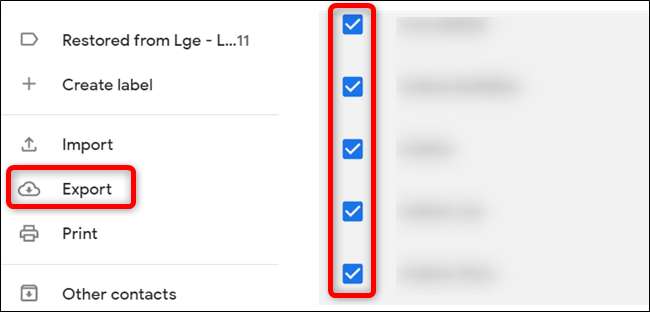
すべての連絡先をエクスポートする場合は、右側のパネルから連絡先を事前に選択せずに[エクスポート]をクリックします。
次に、「Outlook CSV」を選択し、「エクスポート」をクリックして連絡先をCSVファイルとしてダウンロードします。
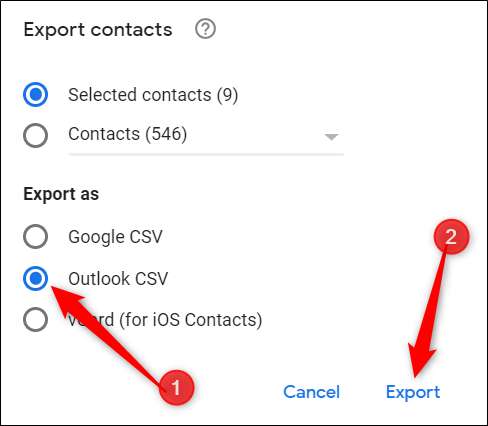
ダウンロード先のCSVファイルの保存先を選択するようにブラウザから求められた場合は、フォルダに移動して、[保存]ボタンをクリックします。

Hotmailからエクスポート
ブラウザを起動して、 Outlookの人々 。 「管理」をクリックし、「連絡先のエクスポート」オプションを選択します。
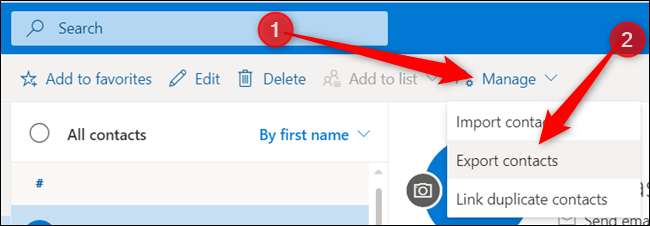
「すべての連絡先」を選択するか、別のフォルダで事前に選択した連絡先を選択し、「エクスポート」をクリックしてファイルのダウンロードを開始できます。
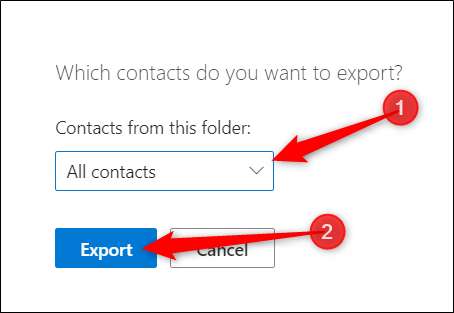
ダウンロード先のCSVファイルの保存先を選択するようにブラウザから求められた場合は、フォルダに移動して、[保存]ボタンをクリックします。

Yahooメールからのエクスポート
ブラウザを起動して、 Yahooメールの受信トレイ 。連絡先アイコンをクリックして連絡先のリストを開き、3つのドットのメニューボタンを選択してから、[CSVのエクスポート]を選択してすべての連絡先のリストをダウンロードします。
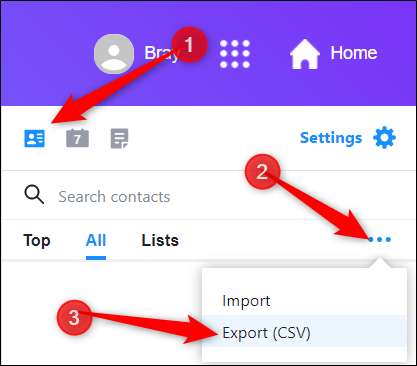
ダウンロード先のCSVファイルの保存先を選択するようにブラウザから求められた場合は、フォルダに移動して、[保存]ボタンをクリックします。

連絡先をLinkedInにインポートする
LinkedInで接続したいすべての連絡先でCSVファイルを取得したら、次のURLにアクセスします。 LinkedIn 、[マイネットワーク]をクリックし、左側のパネルから[その他のオプション]をクリックします。
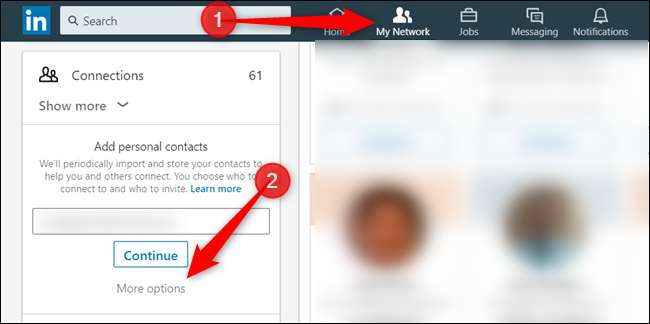
次の画面で、開いているボックスに向かって上向きの矢印のようなアップロードアイコンをクリックします。
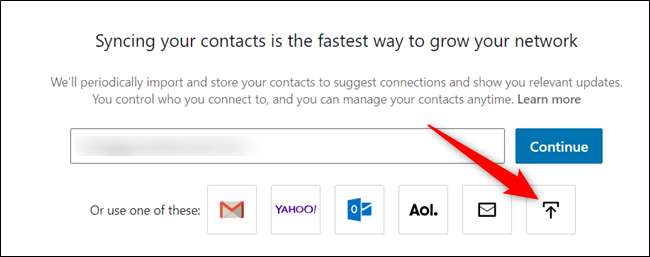
次のページが読み込まれると、ファイルのアップロードプロンプトが開きます。メールからエクスポートしたCSVファイルに移動し、[開く]ボタンをクリックします。
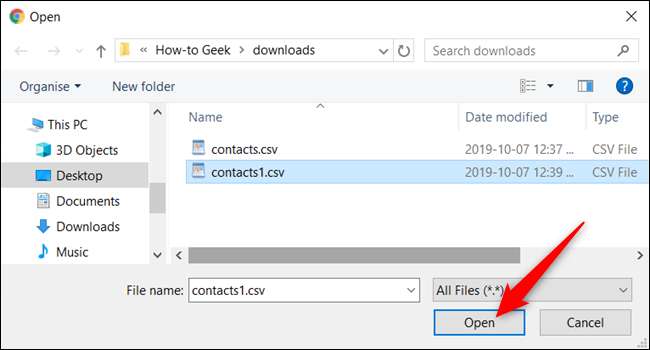
「アップロード」ボタンをクリックします。
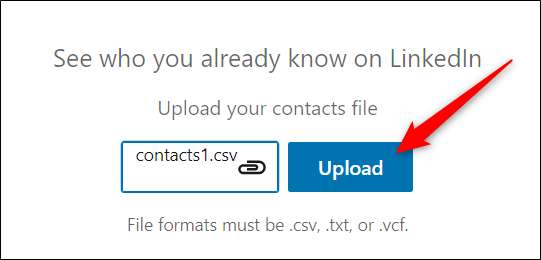
次の画面に、LinkedInを使用しているすべての接続のリストが表示されます。接続する相手を手動で選択するか、チェックボックスをオンにしてすべての接続を選択し、[接続の追加]ボタンをクリックします。
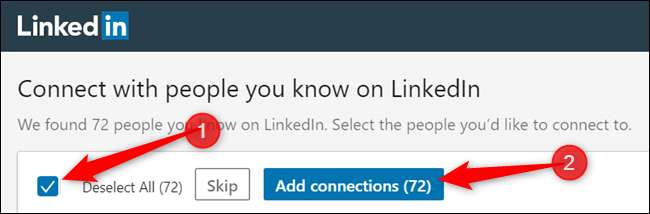
それでおしまい。これらの接続を追加すると、LinkedInはあなたがそれらを知っていることを確認するために人々に招待状を送信します。あなたが持っている他の電子メールアドレスでこのプロセスを繰り返すことができます。







